| Pré. | Proc. |
Déplacer des éléments dans Diagrammes
Lorsque vous ajoutez de nouveaux éléments à un diagramme , vous pouvez déplacer les éléments existants pour créer plus d'espace, rendre une structure plus apparente ou créer une relation d'imbrication entre deux éléments. Il existe plusieurs manières de déplacer les éléments dans le diagramme .
Déplacer des éléments
Image |
Action |
Voir également |
|---|---|---|
|
Changer de position 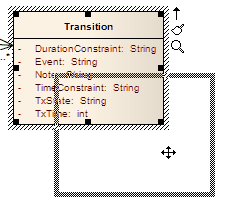
|
Sélectionnez un élément ou groupe d'éléments dans le diagramme , puis :
 > Smart Placement » et « Show smart placement guide », lorsque vous déplacez l'élément, des lignes colorées s'afficheront autour de l'élément. Ceux-ci indiquent les positions des bords et des centres des bords lorsqu'ils s'alignent avec un élément ou un connecteur adjacent. Note que les objets doivent être contemporains - pas à différents niveaux hiérarchiques et pas dans différentes partitions du diagramme . > Smart Placement » et « Show smart placement guide », lorsque vous déplacez l'élément, des lignes colorées s'afficheront autour de l'élément. Ceux-ci indiquent les positions des bords et des centres des bords lorsqu'ils s'alignent avec un élément ou un connecteur adjacent. Note que les objets doivent être contemporains - pas à différents niveaux hiérarchiques et pas dans différentes partitions du diagramme .
|
Déplacer des éléments dans Diagramme |
|
Aligner les éléments 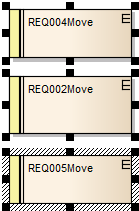
|
Sélectionnez un groupe d'éléments dans le diagramme et alignez-les sur le dernier élément sélectionné en utilisant :
|
Opérations sur plusieurs éléments Barre d'Outils Diagramme |
|
Confirmer les éléments Nest possibles 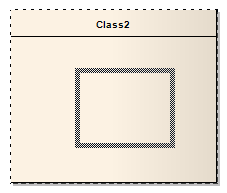
|
Si vous souhaitez imbriquer un élément dans un autre, vous pouvez faire glisser cet élément sur l'élément 'nest' ; l'élément d'emboîtement est alors toujours encapsulé par le nid et déplacé à l'intérieur du nid. Toutes les combinaisons d'éléments ne sont pas valides. Par exemple:
|
Notes (sur l'ajout d'un élément d'imbrication à l'imbrication)
- La case ' Support for Composite Objects' doit être cochée sur la page 'Objets' de la boîte de dialogue 'Préférences' (sélectionnez l'option de ruban ' Début > Apparence > Préférences > Préférences' et cliquez sur la page 'Objets'); si cette option n'est pas sélectionnée, la bordure en pointillés ne s'affiche pas et l'élément imbriqué ne peut pas être intégré à l'élément imbriqué dans le diagramme
- Les deux éléments doivent déjà exister sur le diagramme ; la bordure de l'élément d'imbrication ne change pas si vous faites glisser un élément d'imbrication potentiel dessus depuis la boîte à outils ou la fenêtre du Navigateur
- L'élément d'imbrication doit être glissé juste au-dessus de l'élément d'imbrication, de sorte que ses bordures soient complètement à l'intérieur des bordures de l'élément d'imbrication
- L'ordre Z de l'élément d'imbrication est automatiquement ajusté afin qu'il ne soit pas caché par l'élément d'imbrication
- Lorsque vous incorporez un élément imbriqué sur son élément imbriqué, l'élément imbriqué fait partie de la hiérarchie des éléments imbriqués dans la fenêtre Navigateur ; si vous faites glisser l'élément d'imbrication hors de l'élément d'imbrication, l'élément d'imbrication devient indépendant et n'est plus intégré dans la hiérarchie des éléments d'imbrication
